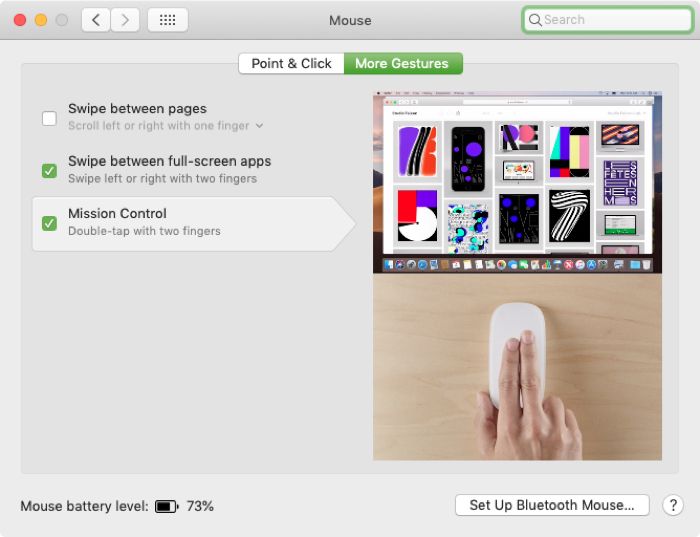
Si tienes un Mac desde hace años, cosas como cambiar la velocidad de tu ratón o el trackpad son viejas noticias. Pero para los nuevos propietarios de Mac, especialmente los que cambiaron de Windows, que todavía se están acostumbrando a las características de su ordenador, este tipo de instrucciones es útil.
¿Sientes que tu ratón se mueve demasiado lento, que tu trackpad se mueve demasiado rápido o algo intermedio? Para los nuevos usuarios de MacBook, aquí tienes cómo cambiar la velocidad del ratón y del trackpad para una experiencia perfecta.
Cambie la velocidad de su ratón
Abre los ajustes de tu ratón siguiendo estos pasos.
1) Haga clic en el icono de Apple > Preferencias del Sistema de su barra de menú.
2) Abrir el ratón.
3) En la pestaña Apuntar y hacer clic, mueve el control deslizante para ajustar la velocidad de seguimiento.
Antes de cerrar la ventana, mueva el ratón para ver si la velocidad es la que le gusta. Cuando te guste, cierra la ventana de configuración del ratón.
Cambiar la velocidad de tu trackpad
Para tu trackpad, seguirás los mismos pasos básicos.
1) Haga clic en el icono de Apple > Preferencias del Sistema de su barra de menú.
2) Abre el Trackpad.
3) En la pestaña Apuntar y hacer clic, mueve el control deslizante para ajustar la velocidad de seguimiento.
De nuevo, usa tu trackpad para ver si la velocidad es la adecuada para ti. Luego puedes cerrar la ventana de ajustes del Trackpad.
Más tutoriales para los nuevos propietarios de Mac
Aquí hay algunos procedimientos adicionales para los usuarios de Mac que pueden ser muy útiles.
Conclusión
Ajustes sencillos como estos pueden ayudar a mejorar tu experiencia con el Mac. Y si tienes dificultades para hacer algo específico en tu Mac, puedes buscar en nuestro sitio un tutorial, dejar un comentario a continuación, o hacernos llegar un mensaje a través de Twitter para obtener ayuda.
Sigue leyendo:
- Cómo cambiar la velocidad de seguimiento del iPad para el ratón o el trackpad
- cómo ajustar la velocidad de desplazamiento del ratón o del trackpad
- Cómo desactivar automáticamente el trackpad cuando se conecta un ratón en el Mac
- ¿Nuevo en Mac? Cómo hacer clic con el botón derecho del ratón en tu Mac
- Cómo personalizar los gestos de Mac para el trackpad y el ratón
- Cómo girar la pantalla de tu Mac 90 grados o al revés
- Cómo configurar y utilizar las pestañas de iCloud Tabs en Safari en iOS y Mac
- Cómo hacer que los toques en el trackpad de tu iPad se registren como clics
- Cómo detener las notificaciones de noticias de Apple para productos, ofertas, Música y más
- Cómo controlar el cursor de tu Mac con los movimientos de la cabeza


